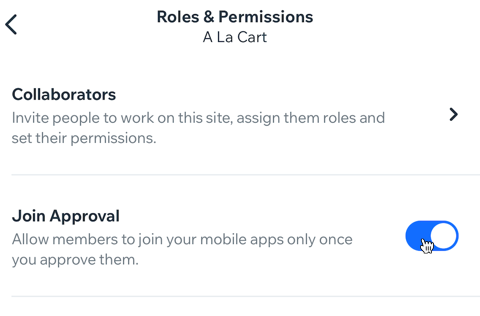Wix Mobile Apps: עריכה של הרשאות חברים באפליקציה הייחודית שלכם למובייל
12 דקות
הגדרת הרשאות ספציפיות לחברי האתר תאפשר לכם לשלוט בפעולות שהחברים יכולים או לא יכולים לעשות באפליקציית המובייל הייחודית שלכם. תוכלו להבין בכל רגע נתון מי הצטרף לאפליקציה ואת הפעילות הנוכחית של החברים, להסתיר מידע שאתם לא רוצים שהחברים יראו, או להגביל את הגישה למסכים ספציפיים על סמך קריטריונים כמו תגים או תוכניות למנויים.
אם האפליקציה שלכם כוללת היבט חברתי כלשהו, כמו בלוג, פורום או צ'אט, אתם יכולים גם לשנות את ההרשאות כדי למנוע מחברים לשוחח אלה עם אלה ולאפשר להם לשוחח רק איתכם, בית העסק.
הגדרת החשיפה של חברי האתר
בחרו אם אתם רוצים שהחברים יוכלו לראות את הפעילות של חברים אחרים ולקיים אינטראקציות חברתיות באפליקציה. אם התקנתם את Wix Chat, אתם יכולים להשבית את הפיצ'ר שמאפשר לחברים לשוחח בצ'אט אחד עם השני.
מאפליקציית Wix Studio
מאפליקציית Wix
- היכנסו לאתר שלכם באפליקציית Wix.
- לחצו למטה על ניהול
 (Manage).
(Manage). - גללו למטה ולחצו על הגדרות (Settings).
- לחצו על פרטיות החברים (Member Privacy).
- תחת מי יכולים להגדיר את הפרופיל שלהם כפומבי? (Who can set their profile to public?) ,בחרו אם אתם רוצים שפעילות החברים תהיה גלויה לאחרים. זה כולל את הצ'אט לחברי האתר.
- כל חברי האתר (All site members): חברי האתר והפעילות החברתית שלהם (למשל סימון לייקים לפוסטים בבלוג או פרסום בפורום) גלויים לכל שאר החברים. החברים יכולים גם לשוחח זה עם זה.
- אף אחד (No one): החברים לא יכולים לראות את הפעילות של החברים האחרים או את רשימת החברים. הם לא יכולים לשוחח זה עם זה, אלא רק עם בית העסק.
עריכת פרטי החברים ב-Header
אם תגדירו שהחלק העליון (header) יהיה מינימלי, פרטי החברים לא יוצגו. אם תגדירו חלק עליון מפורט, אתם יכולים לבחור אם להציג או להסתיר את מספר החברים הכולל ואת תמונות הפרופיל שלהם באפליקציה למובייל.
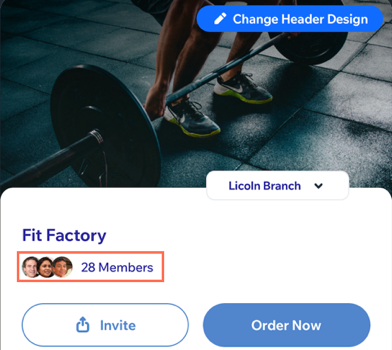
מאפליקציית Wix Studio
מאפליקציית Wix
- היכנסו לאתר שלכם באפליקציית Wix.
- לחצו למטה על ניהול
 (Manage).
(Manage). - לחצו על אפליקציה למובייל (Mobile App).
- (במידת הצורך) עברו לעריכת אפליקציית המובייל שלכם:
- לחצו למעלה על שם האפליקציה ללקוחות (לדוגמה: Spaces by Wix).
- בחרו את הכלי לבניית אפליקציות למובייל (Mobile App Builder).
- לחצו על עריכה (Edit).
- לחצו על שינוי עיצוב החלק העליון (Change Header Design) למעלה.
- לחצו על החלק העליון המפורט ואז על עריכה (Customize).
- גללו למטה אל פרטי החברים (Members info) ולחצו על המתג הצגת מספר החברים (Show members count) כדי להציג את חברי האפליקציה ואת תמונות הפרופיל שלהם.
- במצב מופעל: כל החברים יכולים לראות את המספר הכולל של החברים הנוכחיים כמו גם את האייקונים של תמונת הפרופיל שלהם. לחצו על המתג הצגת פרופיל חבר (Show Member Profile) כדי להציג או להסתיר את תמונות הפרופיל (החברים עדיין יראו את מספר החברים).
- במצב כבוי: החברים לא יכולים לראות מידע על חברים אחרים באפליקציה.
הגבלת הגישה למסכים ספציפיים
אתם יכולים לשנות את ההרשאות של כל מסך באפליקציה, כך שרק חברים עם תג ספציפי או תוכנית ספציפית למנויים יוכלו לגשת לתוכן שלו.
לפני שתתחילו:
הגדירו את אפליקציית המובייל הייחודית שלכם למצב אורחים (Visitor mode) כדי שיהיו לכם יותר אפשרויות של הרשאות גישה לכל מסך. ב'מצב חברים' (Member mode), בחירה באפשרות 'כל החברים' (All members) תיתן גישה לכולם ותסתיר את ההגדרות המתקדמות האלה.
מאפליקציית Wix Studio
מאפליקציית Wix
- היכנסו לאתר שלכם באפליקציית Wix.
- לחצו למטה על ניהול
 (Manage).
(Manage). - לחצו על אפליקציה למובייל (Mobile App).
- (במידת הצורך) עברו לעריכת אפליקציה אחרת למובייל:
- לחצו למעלה על שם האפליקציה למובייל.
- לחצו על אפליקציית המובייל הרלוונטית.
טיפ: אם אתם רוצים לערוך אפליקציה אחרת למובייל (למשל Fit by Wix או Spaces by Wix), בחרו אותה כאפליקציה המועדפת עליכם למובייל.
- לחצו על עריכה (Edit).
- לחצו על מסכים (Screens) למטה.
- לחצו על אייקון הפעולות הנוספות
 ליד המסך הרלוונטי.
ליד המסך הרלוונטי. - לחצו על הגדרת הרשאות מסך (Set screen permissions).
- (רק ב'מצב אורחים') בחרו מי יוכל לראות את המסך:
- כולם (Everyone): כל מי שמשתמש באפליקציה יוכל לראות את המסך. לחצו על סיום (Done) כדי להגדיר את ההרשאות ל'כולם'.
- חברים בלבד (Members only): מתן גישה לחברים מסוימים בלבד. בחרו את החברים שיוכלו להיכנס למסך:
כל החברים
חברים עם תגים (Members with badges):
חברים שרכשו תוכנית או מינוי
הגבלת הגישה לחלקים מסוימים בהתאם למערכת ההפעלה
אתם יכולים להציג או להסתיר מקטעים באפליקציה שלכם בהתאם למערכת ההפעלה שבה החברים משתמשים במכשירים הניידים. אפשרות זו שימושית אם אתם רוצים ליצור תוכן שונה לכל פלטפורמה, או להציג מקטע שרלוונטי רק לחברים שמשתמשים ב-iOS.
מאפליקציית Wix Studio
מאפליקציית Wix
- היכנסו לאתר שלכם באפליקציית Wix.
- לחצו למטה על ניהול
 (Manage).
(Manage). - לחצו על אפליקציה למובייל (Mobile App).
- (במידת הצורך) עברו לעריכת אפליקציית המובייל שלכם:
- לחצו למעלה על שם האפליקציה ללקוחות (לדוגמה: אפליקציית Spaces by Wix).
- בחרו את הכלי לבניית אפליקציות למובייל (Mobile App Builder).
- לחצו על עריכה (Edit).
- לחצו למעלה על התפריט הנפתח מסך (Screen) ובחרו את המסך שאתם רוצים לערוך.
- לחצו על אייקון העריכה
 משמאל למעלה במקטע שאתם רוצים להציג או להסתיר.
משמאל למעלה במקטע שאתם רוצים להציג או להסתיר.

- לחצו על עריכת האלמנט (Customize element).
- גללו לתחתית ולחצו על התפריט הנפתח תחת חשיפה (Visibility).
- בחרו את המכשיר שבו יופיע האלמנט:Android, iOSאו הכול (All).
- לחצו על שמירה (Save).

אישור או דחייה של בקשות הצטרפות של חברים חדשים
באפשרותכם לבחור אם לאשר או לדחות כל בקשת הצטרפות חדשה לאפליקציה. גם אם שיתפתם קוד הזמנה, עליכם לאשר כל בקשה אם המתג 'אישור הצטרפות' (Join Approval) מופעל. כשהמתג מופעל, חברים חדשים יהיו בסטטוס 'בהמתנה' (Pending) עד שתאשרו או תדחו את הבקשה. אם מישהו יבקש להצטרף לאפליקציה שלכם, תקבלו על כך התראה.
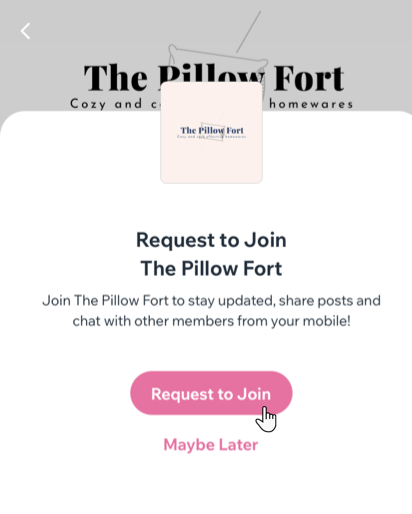
הערה:
אם הגדרות החשיפה של מסך הכניסה מוגדרות ל'מצב חברים' (Member mode), כל מי שמוריד את האפליקציה רואה את מסך הכניסה ברגע שהוא מפעיל את האפליקציה ולא יכול לצפות בתצוגה מקדימה של תוכן. קראו פרטים נוספים על 'מצב חברים' לעומת 'מצב אורחים'.
מאפליקציית Wix Studio
מאפליקציית Wix
- היכנסו לאתר שלכם באפליקציית Wix.
- לחצו למטה על ניהול
 (Manage).
(Manage). - לחצו על הגדרות (Settings) ואז על האפליקציה שלך למובייל (Your Mobile App).
- לחצו על אישור הצטרפות (Join approval) והפעילו את המתג.